SolidWorks装配体轻化与还原
有时打开大型装配体时,SolidWorks设计树下的镇胆严呢零件标志上多了一片羽毛,模型的显示似乎也不正常,如下图所示,这就是SolidWorks轻化。所谓轻化是在打开装配体的时候不读取零件特征,只读取实体信息、当前颜色和配合关系。当装配体很大时,在轻化状态下打开装配体可以明显提高打开文件的速度同时节约系统资源,让零件的显示更加流畅。然而轻化模式下,无法对模型进行修改颜色、修改材质等操作,因此切换零件的轻化与还原显得很必要。

工具/原料
硬件:电脑
软件:SolidWorks 2013
还原被轻化的零件
1、要还原整个装配体,可以右键装配体名称,在弹出的的对话框中选择“设定轻化到还原”,如下图a所示,还原后设计标志上的羽毛消失,同时零件的显示也好一些,如下图b所示。


2、要还原部分零件,可以在设计树中选中这些零件,然后右键,在弹出的对话框中选择“设定为还原”。

轻化指定的零件
1、要轻化整个装配体,可以右键装配体名称,在弹出的对话框中选择”设定还原到轻化“。

2、要轻化部分零件,可以在设计树中选中这些零件,然后右键,在弹出的对话框中选择“设定为轻化”。

设置装配体的默认打开方式为还原模式
1、打开SolidWorks软件,依次点击”工具“——”选项“。

2、在系统选项中,取消勾选“性能”中”自动以轻化状态装入零部件“选项。
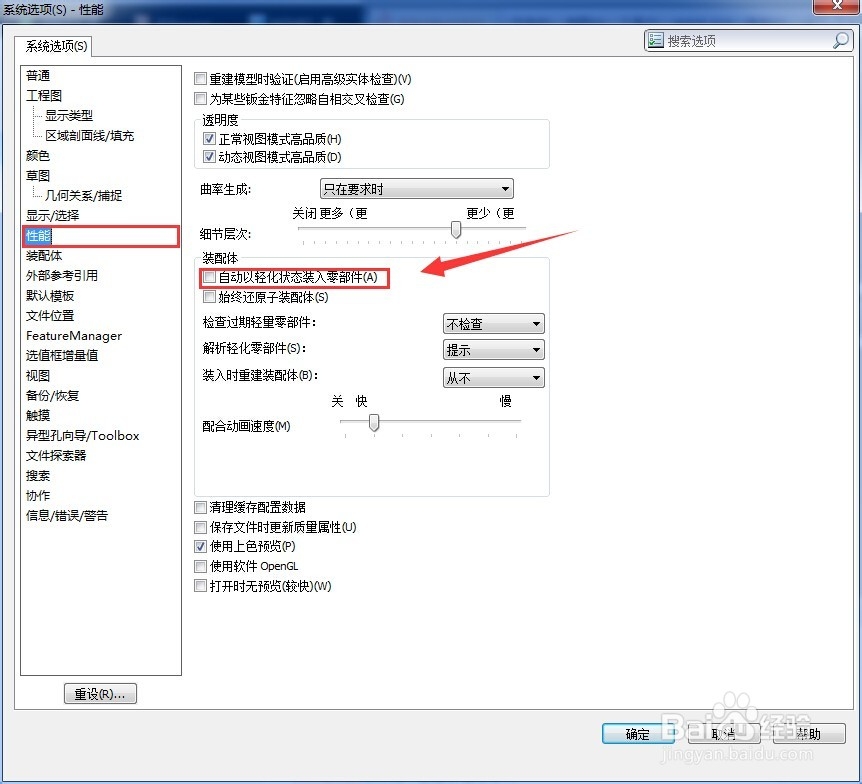
3、在系统选项中,把装配体中的“在操作包含多于此零部件数量的装配体时使用大型装配体模式来提高性能”勾选取消,或者把数值调的很大。
